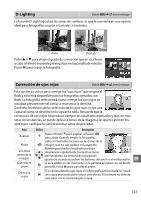Nikon D3100 D3100 User's Manual (Spanish) - Page 169
D-Lighting, Corrección de ojos rojos, u
 |
UPC - 018208254729
View all Nikon D3100 manuals
Add to My Manuals
Save this manual to your list of manuals |
Page 169 highlights
D-Lighting Botón G ➜ N menú retoque La función D-Lighting aclara las zonas de sombras, lo que la convierte en una opción ideal para fotografías oscuras o tomadas a contraluz. Antes Después Pulse 1 o 3 para elegir el grado de corrección que se va a llevar a cabo. El efecto se puede previsualizar en la pantalla de edición. Pulse J para copiar la fotografía. Corrección de ojos rojos Botón G ➜ N menú retoque Esta opción se utiliza para corregir los "ojos rojos" que origina el flash y sólo está disponible para las fotografías tomadas con flash. La fotografía seleccionada para corregir los ojos rojos se visualiza previamente tal como se muestra a la derecha. Confirme los efectos de la corrección de los ojos rojos y cree una copia tal como se describe en la siguiente tabla. Recuerde que la corrección de ojos rojos no produce siempre los resultados esperados y que, en muy raras circunstancias, se puede aplicar a zonas de la imagen a las que no afecten los ojos rojos; verifique la vista preliminar antes de proceder. Para Acercar Alejar Ver otras zonas de la imagen Cancelar el zoom Crear una copia Utilice Descripción X Pulse el botón X para ampliar, el botón W para alejar. Cuando amplíe la fotografía, utilice el multiselector para ver las zonas de la W imagen que no son visibles en la pantalla. Mantenga pulsado el multiselector para desplazarse rápidamente hacia otras zonas del fotograma. La ventana de navegación u aparecerá cuando se pulsen los botones del zoom o el multiselector; J el área visible en ese momento en la pantalla se indica con un borde amarillo. Pulse J para cancelar el zoom. Si la cámara detecta ojos rojos en la fotografía seleccionada, se creará J una copia procesada para reducir este efecto. Si la cámara no detecta ojos rojos, no se creará ninguna copia. 153